Как найти и удалить майнер на компьютере
Майнер – это особый тип вирусов. Он использует ресурсы компьютера для майнинга криптовалюты, тем самым замедляя его работу. Как найти и удалить майнер? Разбираемся в нашей статье.


Современные вирусы очень разнообразны. Они умеют красть ваши личные данные, зашифровывать информацию, использовать ваш ПК в ботнете для взлома других «машин». А есть и еще один особый вид вирусов — майнеры. Они позволяют злоумышленникам использовать ресурсы вашего компьютера для майнинга криптовалюты.
Майнер можно «поймать» при скачивании какого-то пиратского софта, через электронную почту или после банального посещения зараженного сайта. В общем, способ заражения им ничем не отличается от такового у любого вируса. Они действуют в тайне от вас, и многие пользователи могут долгое время не замечать, что их компьютер заражен. В сегодняшней статье мы расскажем, как удалить майнер вирус. Но для начала давайте разберемся, как понять, что ваш ПК уже заражен.
Содержание
- Как понять, что ваш компьютер заражен майнером
- Как найти майнер на компьютере
- Как избавиться от майнера на сайте
- Итоги
Как понять, что ваш компьютер заражен майнером
Современные майнеры уже давно нельзя обнаружить в процессах в диспетчере задач — пока вы его запускаете сочетанием клавиш Ctrl+Alt+Del, вредоносное ПО уже успеет затаиться и тихо-мирно будет дожидаться еще одного удобного случая, для возобновления своей работы. Но и у них есть слабые места, а главное из них в самой сути майнера.
Как мы и писали в самом начале, майнер — это вирус, который втайне занимается майнингом криптовалюты, «вытягивая» системные ресурсы из компьютера. Поэтому, если вы заметили подозрительное поведение вашего ПК — он стал медленнее работать, а его вентиляторы гудят, из-за работающей на полную катушку системы охлаждения, когда вы просто смотрите фильм или листаете сайты в интернете — значит, есть немалая вероятность того, что в компьютере поселился нежданный гость.
Как найти майнер на компьютере
Но понять, что заражение майнером уже произошло, это не значит найти его. Это лишь косвенный признак, который должен побудить вас провести тщательную проверку вашего компьютера на вирусы. И лучше всего это сделать с помощью специализированного софта.
Проводить сканирование с помощью Защитника Windows или другого установленного у вас антивируса в этом случае чуть более чем бессмысленно — он уже не справился со своей работой и позволил заразить ПК, и вряд ли этот софт поможет в поиске окопавшегося в компьютере зловреда. Поэтому для дополнительной проверки мы рекомендуем использовать программы, не требующие установки и не мешающие работе уже имеющегося у вас антивируса.
Это может быть Dr.Web CureIt!, Eset Online Scaner или любой другой антивирус, которому вы доверяете. Ну а мы разберем алгоритм действий на примере первого.
- Скачайте Dr.Web CureIt! с официального сайта разработчика. В программу уже предзагружены самые свежие вирусные базы, поэтому обновлять их не потребуется.
- Запустите программу и согласитесь с отправкой статистики, собранной во время сканирования компьютера.
- Если вы не знаете, где именно «окопался» майнер, просто нажмите большую серую кнопку «Начать проверку» и дождитесь завершения сканирования в автоматическом режиме. Но учтите, что это может занять немало времени.
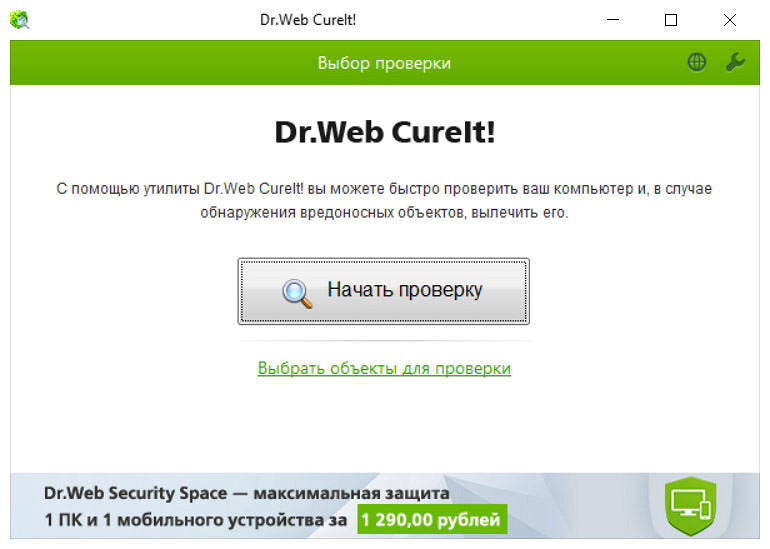
Если же дислокация вируса вам известна, вы можете пойти более быстрым путем. Нажмите «Выбрать объекты для проверки» и укажите Dr.Web CureIt!, где ему стоит искать майнер.
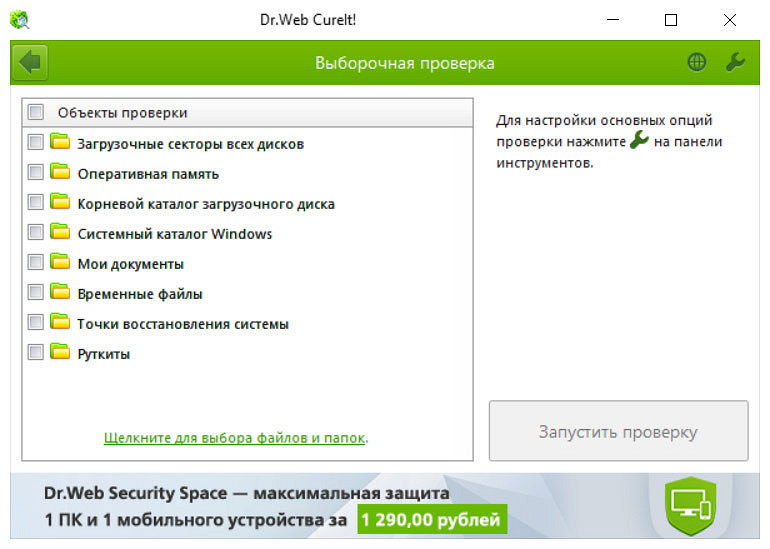
В этом же разделе настроек можно запустить проверку на вирусы отдельных накопителей или папок.
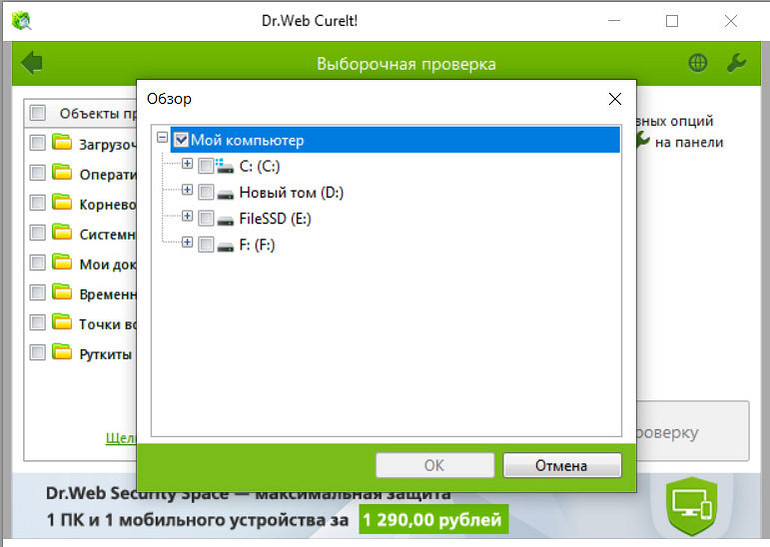
Но учтите, что прерогатива Dr.Web CureIt! не защита компьютера от заражения. Он отлично справляется с поиском и обезвреживанием троянов, майнеров и другого вредоносного программного обеспечения. Другой вопрос в том, что майнеры бывают разными, и некоторые их разновидности антивирусу не поймать.
Как избавиться от майнера на сайте
Итак, мы разобрались в том, как найти и удалить майнер с компьютера. Но подобные зловреды существуют не только в виде классических вирусов, заражающих ваш ПК. Не меньшие проблемы доставляют и майнеры, встроенные в некоторые сайты. И здесь обнаружение майнера с помощью классического антивируса, скорее всего, окажется невозможным.
Для борьбы с такими майнерами некоторые пользователи полностью блокируют работу JavaScript в браузерах. Но удачным такое решение не назовешь — это мешает полноценной работе всех сайтов, которые вы посещаете, блокируя часть контента на них, а некоторые ресурсы и вовсе перестают загружаться.
Другие, более продвинутые пользователи, используют AdBlock и ему подобный софт для блокировки известных скриптов-майнеров. Проблема в том, что новые майнеры появляются довольно часто, и простым пользователям сложно следить за этим, постоянно обновляя настройки AdBlock. Поэтому куда эффективнее использовать для борьбы с ними специализированные расширения браузеров.
У того же Google Chrome, к примеру, есть достаточно эффективное расширение MinerBlock.
- Откройте Chrome.
- Нажмите на иконку с тремя точками в верхней правой части экрана браузера.
- Перейдите Расширения -> Перейти в интернет-магазин Chrome.
- Введите в строку поиска MinerBlock, перейдите на страницу антимайнера и нажмите «Установить».
После этого в правом верхнем углу окна появится иконка антимайнера. Кликнув по ней, и выбрав соответствующий пункт меню, вы сможете активировать или выключить расширение, прекратив его работу.
У некоторых же браузеров вроде Яндекс.Браузера есть встроенный блокировщик рекламы и майнеров. Он включается в разделе «Блокировщик рекламы и трекеров» переключением ползунка в положении «Вкл» напротив пункта «Майнинг криптовалют». Причем он эффективен и против ранее неизвестных майнеров — Яндекс.Браузер анализирует нагрузку, которую создают сайты, и выявляет новые скрипты для майнинга.
Итоги
Мы разобрались с тем, как найти майнер на ПК и избавиться от него, а также выяснили способы борьбы с подобными зловредами, «спрятанными» на сайтах. Как вы видите, ничего сложного в этом нет. Проверку компьютера на вирусы (и майнеры, в том числе) нужно проводить хотя бы раз в пару месяцев. Причем использовать для этого лучше не Защитник Windows или другой уже установленный у вас антивирус, а сторонний софт вроде Dr.Web CureIt!. Он не требует установки, не конфликтует с уже имеющимся на вашем ПК антивирусом, и, вместе с тем, поможет подстраховать его, выявив уже пропущенных в систему зловредов.
Однако, если вы заметили, что ваш компьютер начал подтормаживать, а вентиляторы системы охлаждения стали активно работать даже без запуска каких-то тяжелых игр и приложений, проверку ПК лучше не откладывать. Это один из главных признаков присутствия в вашей системе незваных гостей.
Читайте также













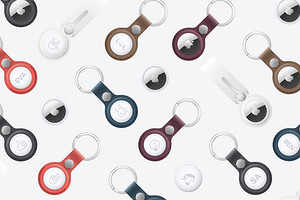


 Читайте нас в социальных сетях
Читайте нас в социальных сетях